
Ustawienia zgodne z oryginałem
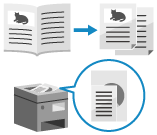
Skonfiguruj ustawienia pod kątem efektywnego skanowania zgodnego z oryginałem.
Możesz także zapobiec skanowaniu pustych stron.
Możesz także zapobiec skanowaniu pustych stron.
Dzielenie oryginału rozkładanego na dwie strony
W przypadku skanowania rozkładanego oryginału, np. książki lub czasopisma, można skonfigurować ustawienia skanowania lewej i prawej strony jako oddzielnych stron.
Umieszczanie rozkładanego otwartego

Aby zeskanować rozkładany oryginał, umieść go na szklanej płycie. Umieść oryginał na szklanej płycie, wyrównując górną część oryginału z lewym górnym rogiem i górną częścią szklanej płyty.
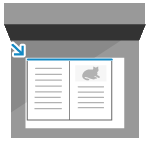
1
[Z ustawieniami] jest wyświetlane w dolnej części przycisku ustawień.
2
Naciśnij [Zamknij].
Ponownie zostanie wyświetlony ekran skanowania.
Skanowanie oryginałów o różnych rozmiarach (Oryginały o różnych rozmiarach)
W przypadku skanowania oryginałów o różnych rozmiarach skonfiguruj ustawienia tak, aby skanowanie odbywało się po umieszczeniu ich razem w podajniku.
Eliminuje to potrzebę umieszczania oryginałów każdego rozmiaru.
Eliminuje to potrzebę umieszczania oryginałów każdego rozmiaru.
Umieszczanie oryginałów o różnych rozmiarach

W przypadku umieszczania oryginałów o tej samej szerokości w pionie wyrównaj boki o tej samej szerokości w pionie. /b_in_area_asia_L.gif)
/b_in_area_americas_L.gif)
/b_in_area_asia_L.gif)
/b_in_area_americas_L.gif)
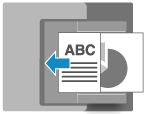
W przypadku umieszczania oryginałów o różnych szerokościach w pionie wyrównaj lewe górne rogi, patrząc z Twojego punktu widzenia. /b_in_area_asia_L.gif)
/b_in_area_americas_L.gif)
/b_in_area_asia_L.gif)
/b_in_area_americas_L.gif)
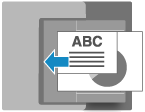
Środki ostrożności podczas umieszczania oryginałów o różnych rozmiarach
Istnieją ograniczenia dotyczące kombinacji rozmiarów oryginałów, które można ze sobą łączyć. Specyfikacja dwustronnego podajnika Single Pass
Umieszczenie niewłaściwej kombinacji rozmiarów oryginałów może spowodować uszkodzenie oryginałów lub zacięcie papieru.
Umieszczenie niewłaściwej kombinacji rozmiarów oryginałów może spowodować uszkodzenie oryginałów lub zacięcie papieru.
Nie umieszczaj razem oryginałów o różnej grubości i jakości papieru. Może to spowodować zacięcie papieru.
Jeśli w podajniku umieścisz oryginały o różnej szerokości pionowej, oryginały o mniejszej szerokości pionowej nie zostaną zabezpieczone przez przesuwane prowadnice i mogą zostać zeskanowane pod kątem. /b_in_area_asia_L.gif)
/b_in_area_americas_L.gif)
/b_in_area_asia_L.gif)
/b_in_area_americas_L.gif)
1
Na ekranie skanowania naciśnij [Opcje]  [Oryginały o róż. formacie]. Ekran Skanowanie
[Oryginały o róż. formacie]. Ekran Skanowanie
 [Oryginały o róż. formacie]. Ekran Skanowanie
[Oryginały o róż. formacie]. Ekran Skanowanie2
Na ekranie [Oryginały o róż. formacie] wybierz, czy umieszczone oryginały mają tę samą szerokość w pionie.
Jeśli ekran [Oryginały o róż. formacie] nie jest wyświetlany, można pominąć ten krok. Naciśnij [Zamknij], aby powrócić do ekranu faksu. Nie jest konieczne wykonywanie kolejnych kroków.
3
Naciśnij [OK]  [Zamknij].
[Zamknij].
 [Zamknij].
[Zamknij].Ponownie zostanie wyświetlony ekran skanowania.
Skanowanie dużej liczby oryginałów (Budowanie zadania)
Jeżeli w podajniku znajduje się zbyt wiele oryginałów, aby umieścić je na raz, skonfiguruj ustawienia tak, aby oryginały zeskanowane w wielu partiach mogły zostać wysłane lub zapisane razem.
Możesz wysyłać lub zapisywać oryginały zeskanowane przy użyciu podajnika i oryginały zeskanowane przy użyciu szklanej płyty.
Możesz wysyłać lub zapisywać oryginały zeskanowane przy użyciu podajnika i oryginały zeskanowane przy użyciu szklanej płyty.
1
Na ekranie skanowania naciśnij [Opcje]  [Tworzenie zadania]. Ekran Skanowanie
[Tworzenie zadania]. Ekran Skanowanie
 [Tworzenie zadania]. Ekran Skanowanie
[Tworzenie zadania]. Ekran Skanowanie[Z ustawieniami] jest wyświetlane w dolnej części przycisku ustawień.
2
Naciśnij [Zamknij].
Ponownie zostanie wyświetlony ekran skanowania.
UWAGA
W przypadku umieszczania w podajniku wielu oryginałów o różnych rozmiarach należy skonfigurować ustawienia dla oryginałów o różnych rozmiarach. Skanowanie oryginałów o różnych rozmiarach (Oryginały o różnych rozmiarach)
Zapobieganie skanowaniu pustych stron (pomiń puste oryginały)
Automatycznie usuwa (pomija) strony, które podczas skanowania zostały uznane za puste.
Na przykład, jeśli w podajniku do skanowania dwustronnego umieszczone są zarówno oryginały jednostronne i dwustronne, skanowana jest także tylna strona (pusta strona) jednostronnego oryginału. W tym przypadku, gdy ustawienia są skonfigurowane tak, aby pomijać puste strony, strony uznane za puste podczas skanowania są automatycznie pomijane, co eliminuje potrzebę usuwania pustych stron po skanowaniu.
Na przykład, jeśli w podajniku do skanowania dwustronnego umieszczone są zarówno oryginały jednostronne i dwustronne, skanowana jest także tylna strona (pusta strona) jednostronnego oryginału. W tym przypadku, gdy ustawienia są skonfigurowane tak, aby pomijać puste strony, strony uznane za puste podczas skanowania są automatycznie pomijane, co eliminuje potrzebę usuwania pustych stron po skanowaniu.
* Nie można pominąć pustych oryginałów podczas wysyłania zeskanowanych danych do następujących odbiorców:
Faks
I-Fax (faks internetowy)
Skrzynka pocztowa
1
Na ekranie skanowania naciśnij [Opcje]  [Pomiń puste oryginały]. Ekran Skanowanie
[Pomiń puste oryginały]. Ekran Skanowanie
 [Pomiń puste oryginały]. Ekran Skanowanie
[Pomiń puste oryginały]. Ekran SkanowanieZostanie wyświetlony ekran [Pomiń puste oryginały].
2
Wybierz kolor papieru, który będzie pomijany.
[Wszyst. Kolory]
Można pominąć wszystkie puste strony oryginału, niezależnie od koloru papieru.
[Tylko białe]
Pomija tylko puste strony na białym papierze.
* Jeśli wybierzesz ustawienie inne niż [Automatyczny(Kolor/Szary)] lub [Auto.(Kolor/Czarny&Biały)] jako kolor podczas skanowania, urządzenie działa zgodnie z [Wszyst. Kolory] nawet przy ustawieniu [Tylko białe]. Wybieranie koloru
Podczas sprawdzania zeskanowanych danych przed wysłaniem lub zapisaniem
Naciśnij [Podgląd], aby wybrać pole wyboru.
Przed wysłaniem lub zapisaniem zeskanowanych danych możesz wyświetlić ekran podglądu, aby sprawdzić ich zawartość. Obsługa ekranu podglądu
Przed wysłaniem lub zapisaniem zeskanowanych danych możesz wyświetlić ekran podglądu, aby sprawdzić ich zawartość. Obsługa ekranu podglądu
* Nie można skonfigurować tego ustawienia podczas zapisywania zeskanowanych danych w skrzynce pocztowej.
3
W razie potrzeby dostosuj dokładność wykrywania pustych stron.

1
Naciśnij [Poziom. reg. rozpozna.].
Zostanie wyświetlony ekran [Poziom. reg. rozpozna.].
2
Przesuń suwak w lewo lub w prawo, aby wyregulować dokładność.
Wybranie [+] zwiększa poziom czułości wykrywania pustych stron.
3
Naciśnij [OK].
Ponownie zostanie wyświetlony ekran [Pomiń puste oryginały].
4
Naciśnij [OK]  [Zamknij].
[Zamknij].
 [Zamknij].
[Zamknij].Ponownie zostanie wyświetlony ekran skanowania.
WAŻNE
Jeśli rozmiar oryginału zostanie ustawiony na większy niż rzeczywisty oryginał, puste strony mogą nie zostać poprawnie pominięte.
UWAGA
Jeśli wszystkie strony zeskanowanego oryginału zostaną uznane za puste, skanowanie zostanie anulowane.
 2 Pages].
2 Pages].